Как да изпращате масови имейли на Apple Mail
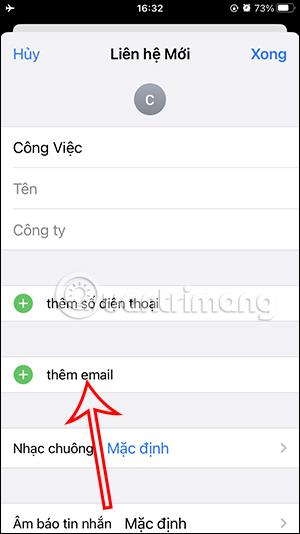
Най-бързият начин да изпратите имейл на група на вашия iPhone е да създадете контакт с имейл група, с която редовно изпращате имейли, например за обмен на работа.
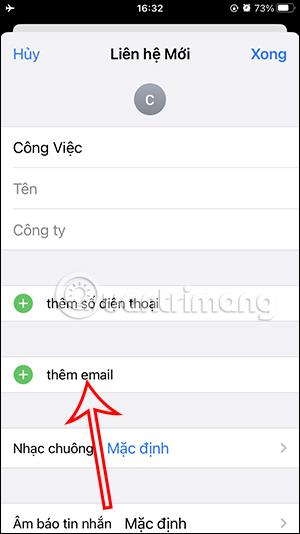
Най-бързият начин да изпратите имейл на група на вашия iPhone е да създадете контакт с имейл група, с която редовно изпращате имейли, например за обмен на работа. След това просто трябва да изберем групата за изпращане на масови имейли на iPhone. Така че, въпреки че приложението Apple Mail няма функция за масов имейл, можем също да използваме метода по-долу, за да изпращаме имейли до групи. Статията по-долу ще ви напътства как да изпращате имейли до групи в Apple Mail.
Инструкции за изпращане на масови имейли в Apple Mail
Етап 1:
Първо щракнете върху приложението Контакти, след което щракнете върху иконата плюс в горния десен ъгъл. След това в новия интерфейс за създаване на контакт щракнете върху добавяне на имейл , за да въведете имейла за лицето, което искате да изпратите.


Стъпка 2:
Сега въвеждате имейла на хората, на които искате да изпратите имейл. Всеки имейл е разделен със запетая, както е показано по-долу. След като бъде създаден, щракнете върху Готово , за да запазите.

Стъпка 3:
Отворете приложението Apple Mail, след което докоснете иконата, за да напишете нов имейл в долния десен ъгъл на екрана. Сега създайте секцията До , щракнете върху иконата плюс, за да добавите податели на имейл.


Стъпка 4:
Показвайки контакти на iPhone, които потребителите да изберат да изпратят, кликваме върху имейл групата, до която искате да изпратите масов имейл. Така че сте избрали имейл група за изпращане на Apple Mail.
Накрая въвеждаме останалото съдържание на имейла и след това щракваме върху синята икона за изпращане, за да продължим с изпращането на имейла както обикновено.


Sound Check е малка, но доста полезна функция на iPhone телефони.
Приложението Photos на iPhone има функция за спомени, която създава колекции от снимки и видеоклипове с музика като филм.
Apple Music нарасна изключително много, откакто стартира за първи път през 2015 г. Към днешна дата това е втората най-голяма платена музикална стрийминг платформа след Spotify. В допълнение към музикалните албуми, Apple Music също е дом на хиляди музикални видеоклипове, 24/7 радиостанции и много други услуги.
Ако искате фонова музика във вашите видеоклипове или по-конкретно, запишете песента, която се възпроизвежда като фонова музика на видеоклипа, има изключително лесно решение.
Въпреки че iPhone включва вградено приложение за времето, понякога то не предоставя достатъчно подробни данни. Ако искате да добавите нещо, има много опции в App Store.
В допълнение към споделянето на снимки от албуми, потребителите могат да добавят снимки към споделени албуми на iPhone. Можете автоматично да добавяте снимки към споделени албуми, без да се налага да работите отново от албума.
Има два по-бързи и лесни начина за настройка на обратно броене/таймер на вашето Apple устройство.
App Store съдържа хиляди страхотни приложения, които все още не сте пробвали. Основните думи за търсене може да не са полезни, ако искате да откриете уникални приложения и не е забавно да се впускате в безкрайно превъртане с произволни ключови думи.
Blur Video е приложение, което замъглява сцени или всяко съдържание, което искате на телефона си, за да ни помогне да получим изображението, което харесваме.
Тази статия ще ви насочи как да инсталирате Google Chrome като браузър по подразбиране на iOS 14.









